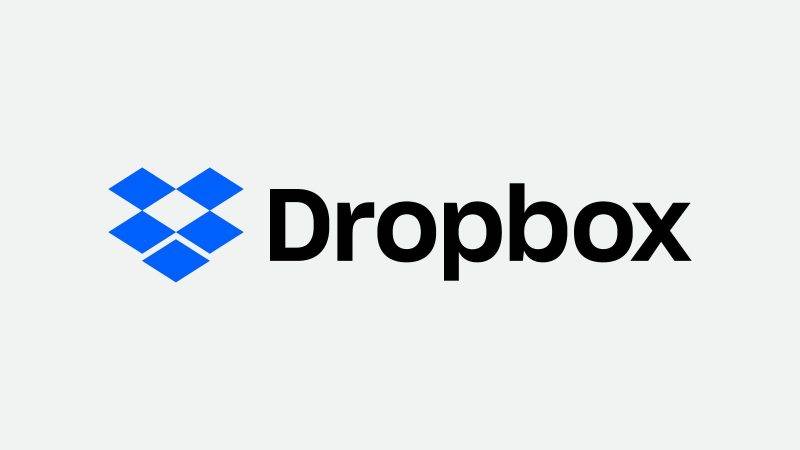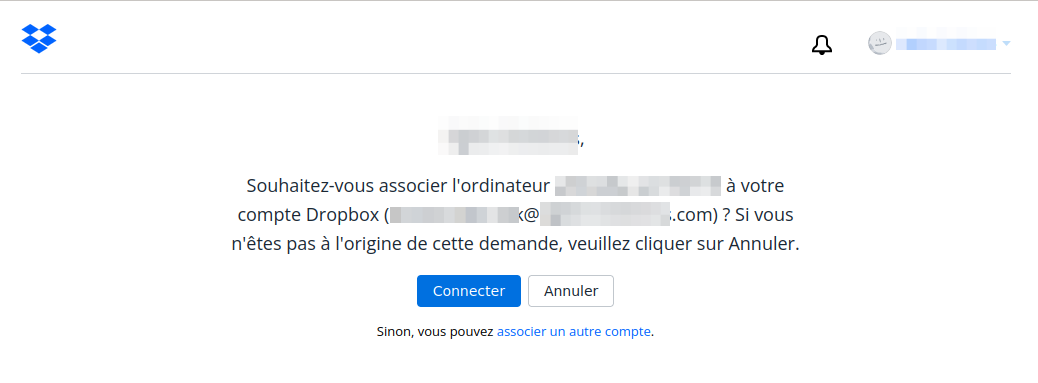
Dropbox est un service de stockage et de
partage de copies de fichiers locaux en ligne proposé
par Dropbox Inc.
Via un agent installé sur votre
ordinateur ou mobile, il est capable de synchroniser une
arborescence sur le cloud et permet ainsi une sauvegarde et un
versionning de celui-ci.
L’usage classique de Dropbox
est d’utiliser un outil sur votre Desktop. Un usage
moins évident est de l’utiliser sans le programme
Desktop Windows sur un serveur LINUX.
Nous allons voir
comment l’installer et le configurer sur un serveur
LINUX DEBIAN.
La première étape consiste à mettre à jour le système.
apt-get update
apt-get upgrade
Ensuite on télécharge Dropbox depuis le serveur
officiel.
Pour un système 32bit :
cd ~ && wget -O - "https://www.dropbox.com/download?plat=lnx.x86" | tar xzf -
Pour un système 64bit :
cd ~ && wget -O - "https://www.dropbox.com/download?plat=lnx.x86_64" | tar xzf -

La décompression de l’archive se fait dans un
répertoire .dropbox-dist
Lancez la commande suivante
pour exécuter le programme :
~/.dropbox-dist/dropboxd
Le programme va alors détecter que l’ordinateur
n’est lié à aucun compte et va vous
demander de vous authentifier. Pour lier le serveur le
programme vous fournit une url à ouvrir sur votre
navigateur.
Tant que cette manipulation n’aura pas
été faite le programme continuera à vous
demander cette action.
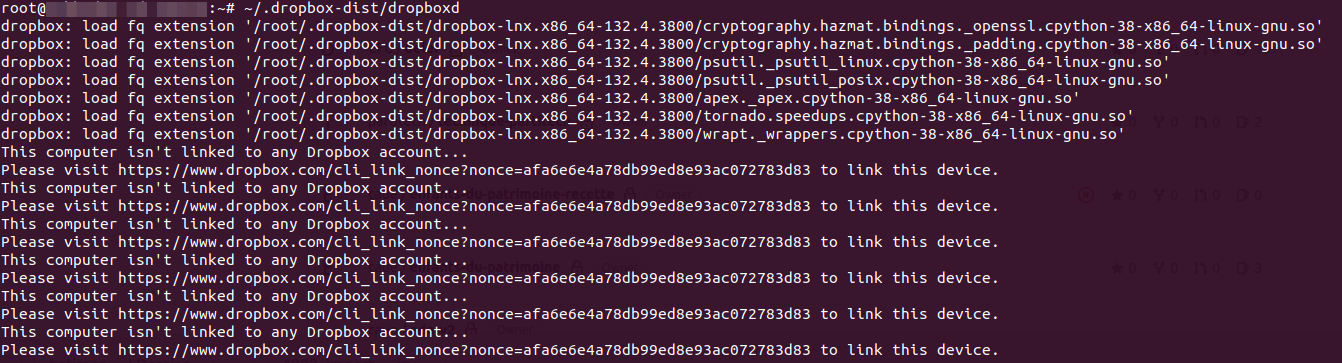
Sur le navigateur Dropbox nous demande de confirmer cette liaison :
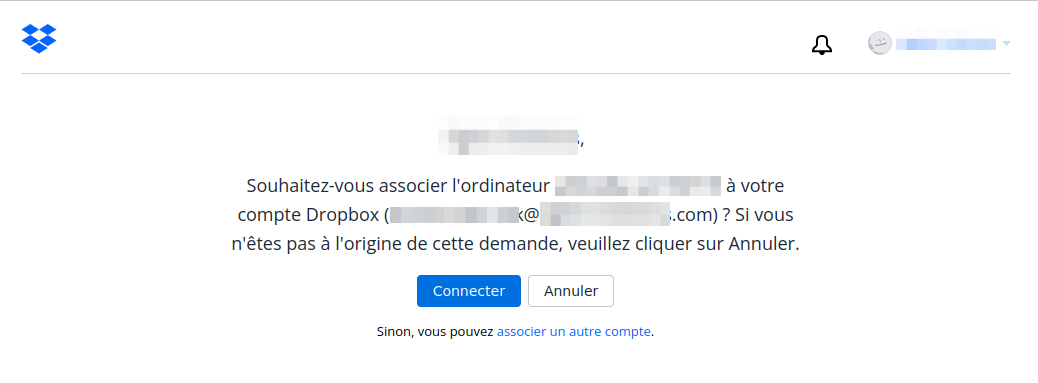
Une fois acceptée, la liaison est immédiatement prise en compte.
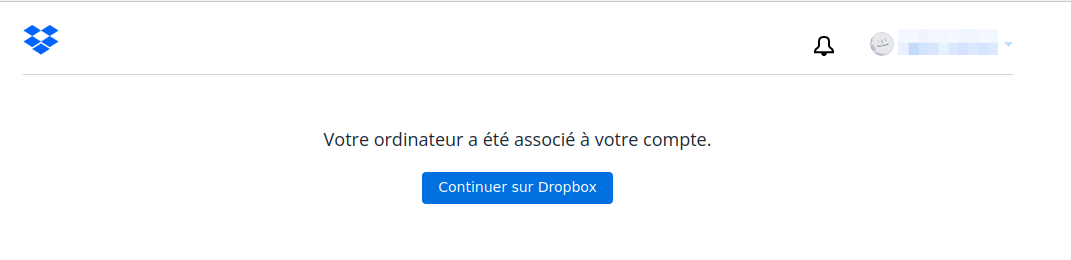
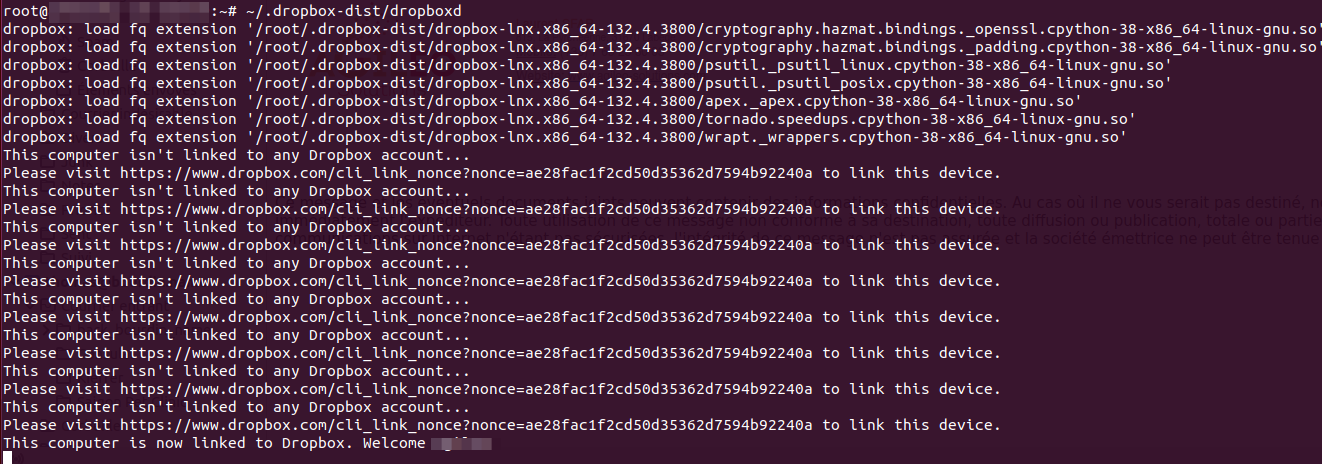
Il faut maintenant créer le service Dropbox et pour
cela un fichier est disponible ici :
https://github.com/joeroback/dropbox
Et si le fichier disparait un jour vous pouvez le télécharger ici :
On l’installe comme ceci :
wget -O /etc/systemd/system/dropbox@.service https://raw.githubusercontent.com/joeroback/dropbox/master/dropbox%40.service
On active le démarrage au boot de la machine :
systemctl enable dropbox@root
On valide l’installation en relançant le deamon systemctl
systemctl daemon-reload
Et on lance le service :
systemctl start dropbox@root
On regarde ensuite le statut :
systemctl status dropbox@root

Visiblement il y a un problème. On voit que le service
va chercher le fichier
/home/root/.dropbox-dist/dropboxd
Chez nous le fichier est
dans /root/.dropbox-dist/dropboxd
Il faut modifier le
script du service : /etc/systemd/system/dropbox@.service
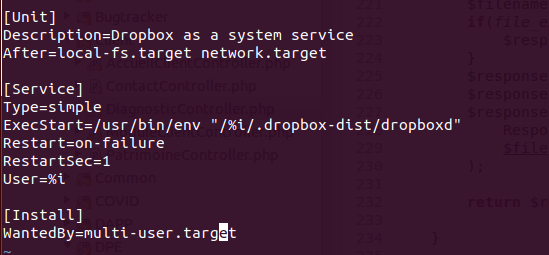
On recharge et on relance le service :
systemctl daemon-reload
systemctl start dropbox@root
La pastille est verte, on est bon.

Tous nos fichiers sont bien synchronisés.
Si Dropbox est maintenant fonctionnel sur votre serveur il n’en reste pas moins pénible à utiliser en ligne de commande. Pour nous faciliter la vie l’éditeur fournit un script Python à utiliser en CLI pour dialoguer avec le programme.
cd /usr/bin && curl -LO https://www.dropbox.com/download?dl=packages/dropbox.py && chmod +x dropbox.py
Au cas où, vous pouvez le télécharger ici :
En le plaçant dans /usr/bin vous permettez au système de vous en donner accès quelque soit l’endroit où vous vous trouvez.
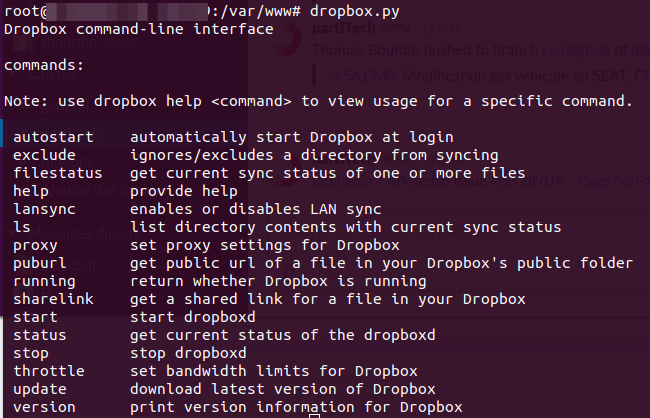
Une des commandes les plus utile est de vérifier le statut d’un fichier. Dropbox va pouvoir vous donner son statut via un code couleur lors de l’exécution de ls.

Lorsqu’on lit la source de l’utilitaire on peut
voir les statuts suivants avec le code couleur correspondant
:
up to date : 32
syncing : 36
unsyncable: 41
selsync : 37